
Այս ցուցումում այն մանրամասն է `սխալ ձեւակերպման համար սխալ ձեւակերպելու համար` 0x8004242D սխալը շտկելու համար, այն մասին, թե ինչպես այն կարող է պատճառ դառնալ եւ լրացուցիչ նրբություններ, որոնք կարող են օգտակար լինել:
Windows- ը տեղադրելիս ձեւաչափման սխալի մասին Բաժնի լուծման հնարավոր եղանակներ
Առաջին հերթին, հակառակ այն փաստի, որ դուք կարող եք հանդիպել ցանցում, այս սխալն է, որը կապված չէ MBR կամ GPT միջնապատերի կառուցվածքի հետ. Եթե դուք չեք կարող տեղադրել Windows- ը N Disk բաժինը M ", բայց ձեւաչափումը կմնա հնարավոր: Ավելի հաճախ խնդիր է մեկից մեկում.
- Ֆայլի համակարգի սխալները սկավառակի վրա, միջնորմ կառուցվածքի վնասը, օգտագործելով երրորդ կողմի ծրագրերը `միջնորմի կառուցվածքը փոխելու համար:
- Հազվադեպ, բայց գուցե - քշման կապի հետ կապված խնդիրներ, դրա ապարատային մեղքը:
Որպես կանոն, 0x8004242D- ի սխալը համեմատաբար հեշտ է շտկել, դրա համար կարող եք օգտագործել հետեւյալ մոտեցումները, պարզից մինչեւ ավելի բարդ ( Ուշադրություն: Թիմեր եւ գործողություններ մտնելուց առաջ ես խորհուրդ եմ տալիս լինել չափազանց ուշադիր `3-րդ եւ 4-րդ եղանակները Հեռացրեք տվյալները ամբողջ ֆիզիկական սկավառակի վրա, եւ ոչ թե առանձին բաժնի վրա).
- Նույն պատուհանում, որտեղ դուք հանդիպում եք սխալը 0x8004242D Սեղմեք ստեղները Shift + F10: , եւ եթե ոչինչ տեղի չի ունեցել եւ ունեք նոութբուք - Shift + FN + F10 Հրամանի գիծը կբացվի: Հրամանատարի հուշում, մուտքագրեք հրամանը Alt + Shift ստեղներին). DiskPart- ի ցուցակի ծավալը (տեղեկամատյան նամակը ձեւաչափին պարզելու համար) Ելք Chkdsk C: / F. Սպասեք ավարտել ֆայլի համակարգի ստուգումը սկավառակի ֆայլի համակարգի ստուգում, փակեք հրամանի տողը եւ կրկին փորձեք ձեւափոխել:
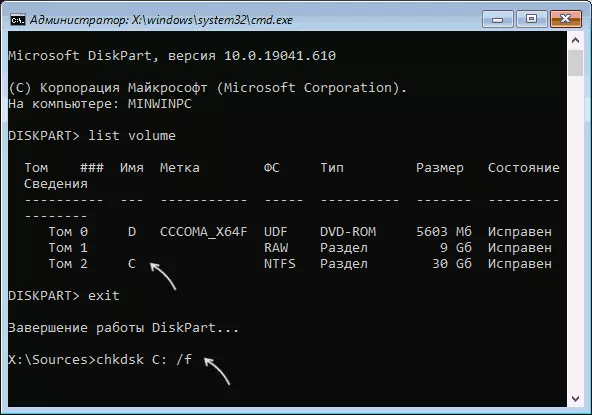
- Տեղադրման ծրագրում փորձեք չիրականացնել բաժինը, բայց ընտրելով այն, կտտացրեք «Delete նջել», եւ եթե սկավառակի միջնապատի ջնջումը հաջողությամբ է անցել, ապա «Ստեղծեք», "Դիմել". Ստեղծվելու է դատարկ բաժանում, հեռավորության վրա, բայց համապատասխան, բայց առանց ֆայլային համակարգի: Կարող եք փորձել ձեւափոխել այն, եւ եթե տեղադրումը նախատեսվում է լինել այս միջնորմի վրա, ապա պարզապես ընտրեք այն եւ կտտացրեք «Հաջորդ» - անհրաժեշտ ձեւաչափումը կատարվելու է ինքնաբերաբար:

- Եթե բոլոր սկավառակի վրա (այսինքն `մեկ ֆիզիկական սկավառակի բոլոր բաժիններում, օրինակ, սկավառակ 0) Չկա կարեւոր տվյալներ, ջնջեք ամեն ինչ առանց այս սկավառակի այս սկավառակի, ընտրեք մեծ« չօգտագործված տարածք Սկավառակի վրա 0 ", կտտացրեք« Հետագա »: Կատարվեն համակարգի ավտոմատ ձեւաչափում եւ տեղադրում: Եվ հետո, անհրաժեշտության դեպքում, սկավառակը կարող եք բաժանել արդեն տեղադրված պատուհաններում: Մեթոդի առավելությունը. Այն նաեւ շտկելու է GPT / MBR սեղանների անհամապատասխանությունը:
- Այս մեթոդը հարմար է նաեւ միայն այն դեպքում, եթե ամբողջ ֆիզիկական սկավառակի վրա կարեւոր տվյալներ չկան (դրա միջնապատերից ոչ մեկը): Գործարկեք հրամանի տողը, ինչպես առաջին ձեւով, որից հետո ես մուտք եմ գործում հրամանը. DiskPart- ի ցուցակի սկավառակ (Այստեղ մեզ անհրաժեշտ է սկավառակի համարը) Ընտրեք սկավառակը n (փոխարենը `նշելով սկավառակի համարը) (Գործողությունը շատ ժամանակ կպահանջի, տվյալների վերականգնումն անհնար է) Ելք Փակեք հրամանի տողը, Windows տեղադրման ընտրության պատուհանում, օրինակ, սկավառակների վրա անհրաժեշտ է կատարել: Պարզապես ընտրեք անօթեւան տարածություն եւ կտտացրեք «Հաջորդը» `համակարգի տեղադրումը ինքնաբերաբար ձեւափոխելու համար:

Հուսով եմ, որ մեթոդներից մեկը կօգնի լուծել խնդիրը: Բացի այդ, հաշվի առեք սկավառակի կամ կապի առանձնահատկությունների կապի հետ կապված խնդիրները (օրինակ, եթե սկավառակը միացված է օպտիկական սկավառակի փոխարեն):
